Microsoft Edge ist der KI-gestützte Browser für Mac.
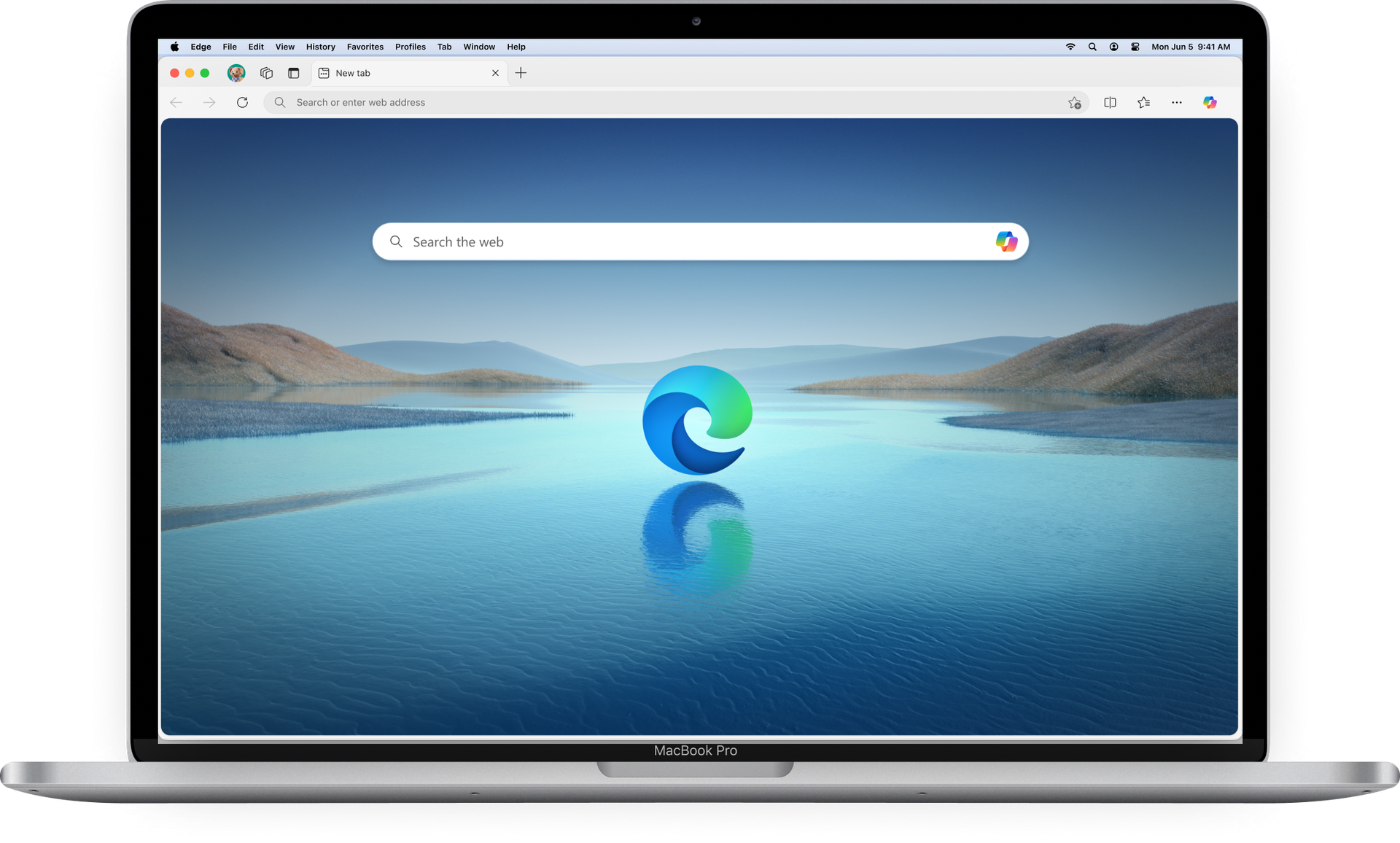
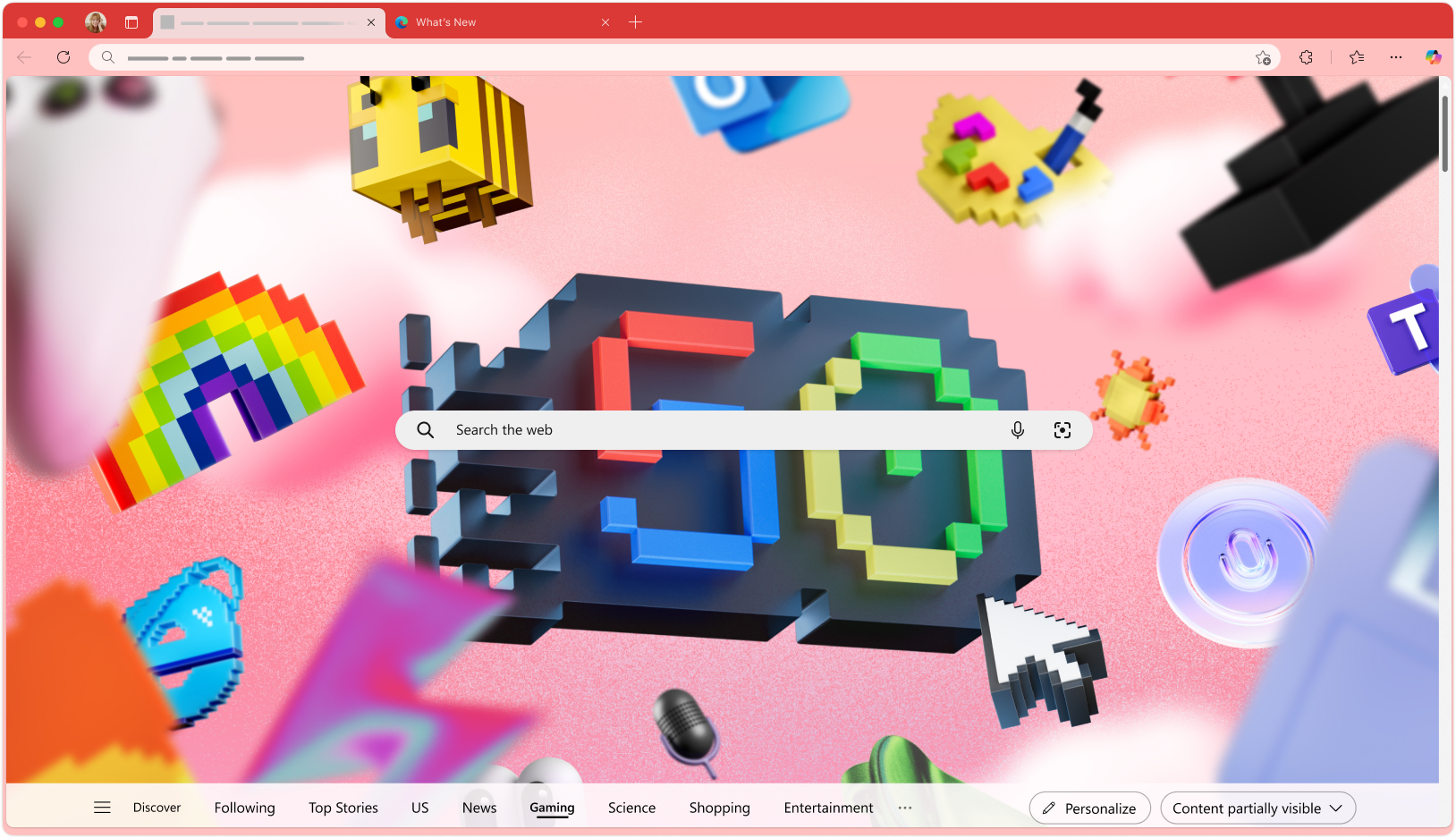
Feiern Sie 50 Jahre Innovation
Feiern Sie das runde Jubiläum von Microsoft mit einem speziellen Desktop-Design, das klassisches Design mit modernem Stil verbindet und fünf Jahrzehnte Innovation direkt auf Ihren Bildschirm bringt.
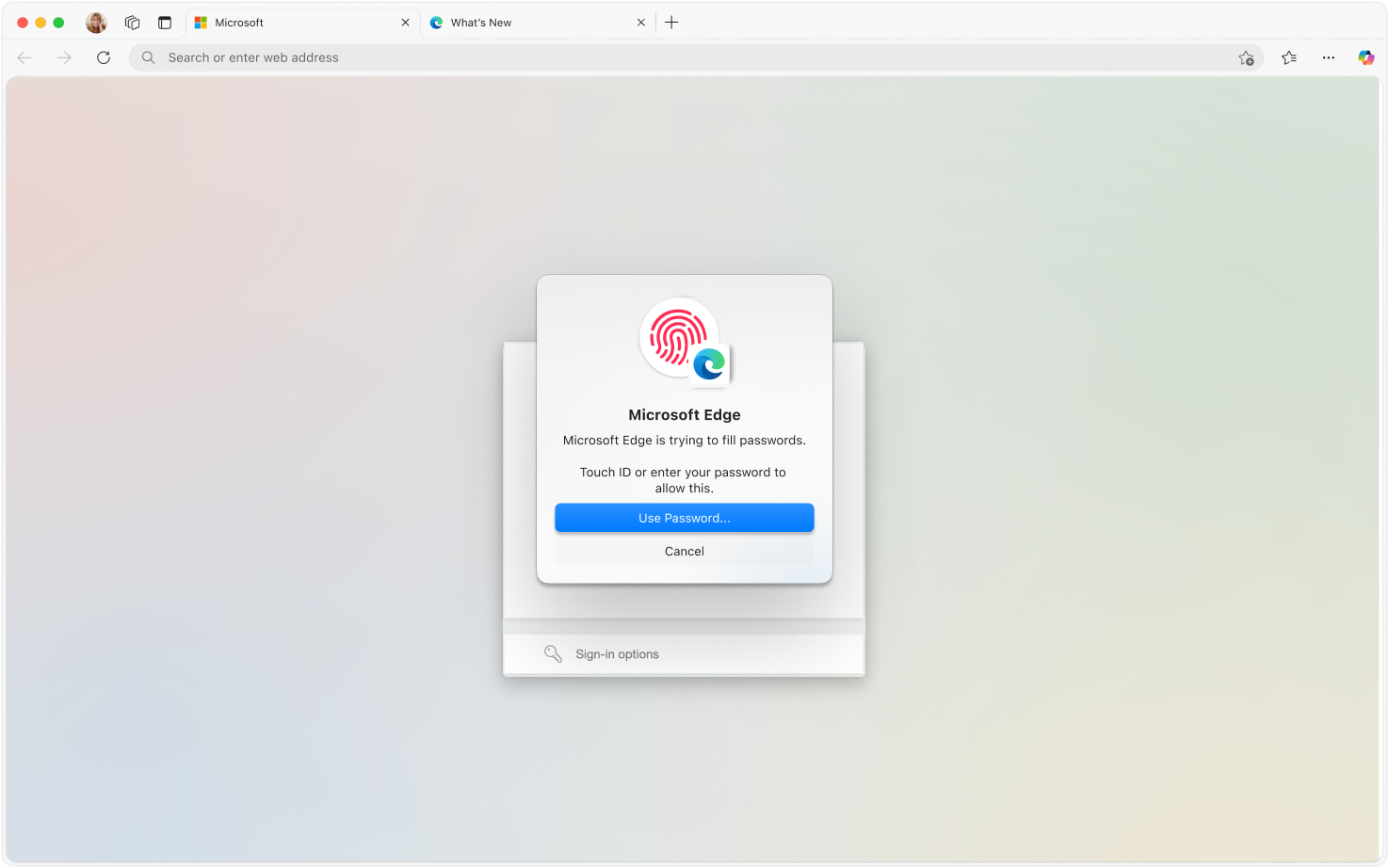
Spricht die Sprache Ihres Macs
Nahtlose Integration in die Lieblingsfunktionen Ihres Macs. Von der Spotlight-Suche bis zur Touch ID-Anmeldung fühlt sich Edge auf deinem MacBook wie zu Hause.
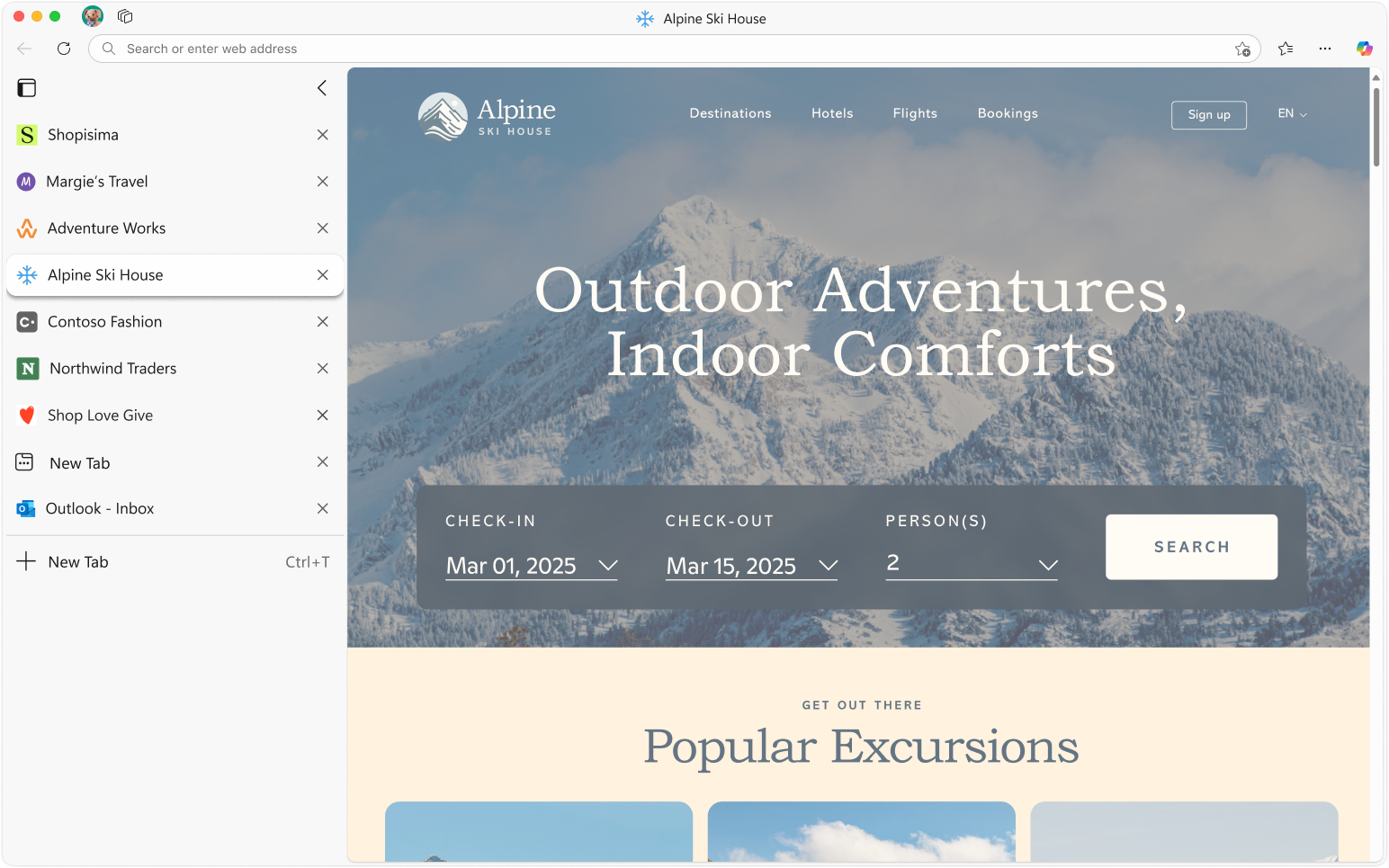
Meistern Sie Ihre Tabs mit Leichtigkeit
Maximieren Sie Ihren Bildschirmplatz mit den vertikalen Registerkarten von Edge. Gruppieren Sie automatisch ähnliche Registerkarten, um organisiert zu bleiben und Ihre Produktivität mühelos zu steigern.
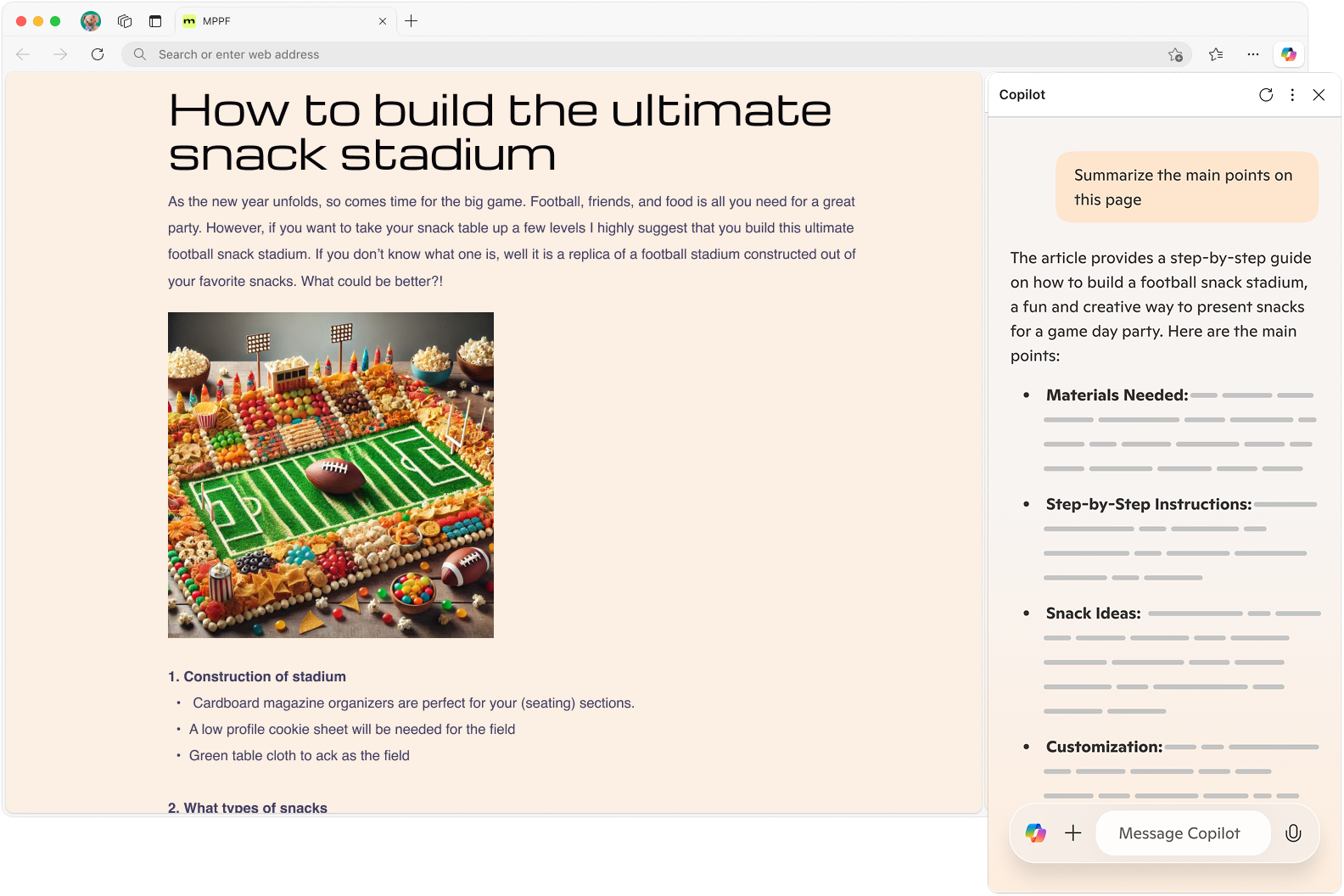
Bester Browser für Copilot-Erfahrungen
Surfen Sie intelligenter mit Ihrem persönlichen KI-Begleiter. Egal, ob Sie einen Artikel lesen, ein Video ansehen oder eine Website erkunden, Sie können Copilot alles fragen und erhalten schnelle, relevante Antworten, ohne die Seite verlassen zu müssen.
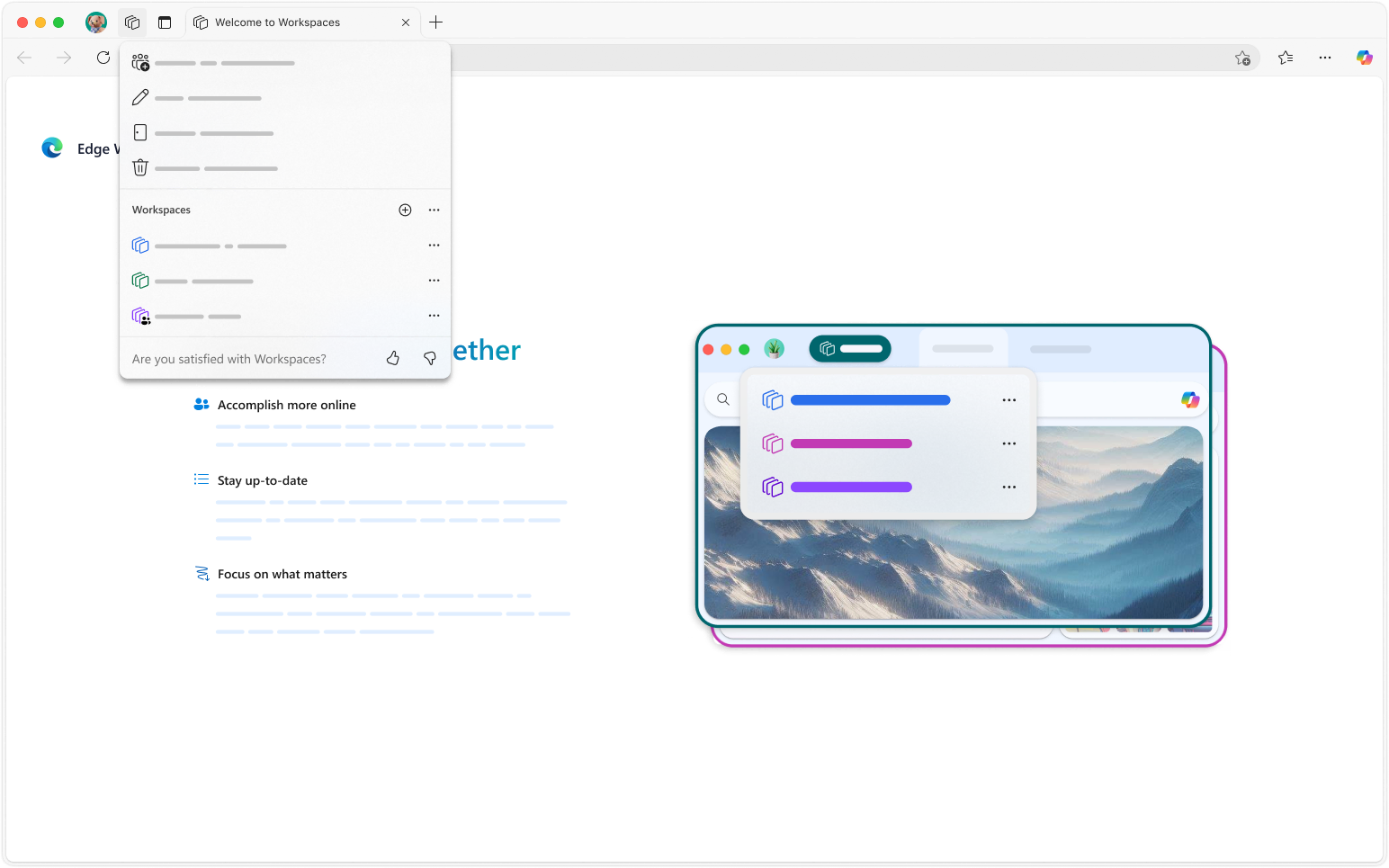
Bleiben Sie organisiert mit Arbeitsbereichen
Erstellen Sie dedizierte Gruppen für Ihre Aufgaben und halten Sie persönliche, geschäftliche und kreative Projekte getrennt und organisiert – alles in einem Browser.
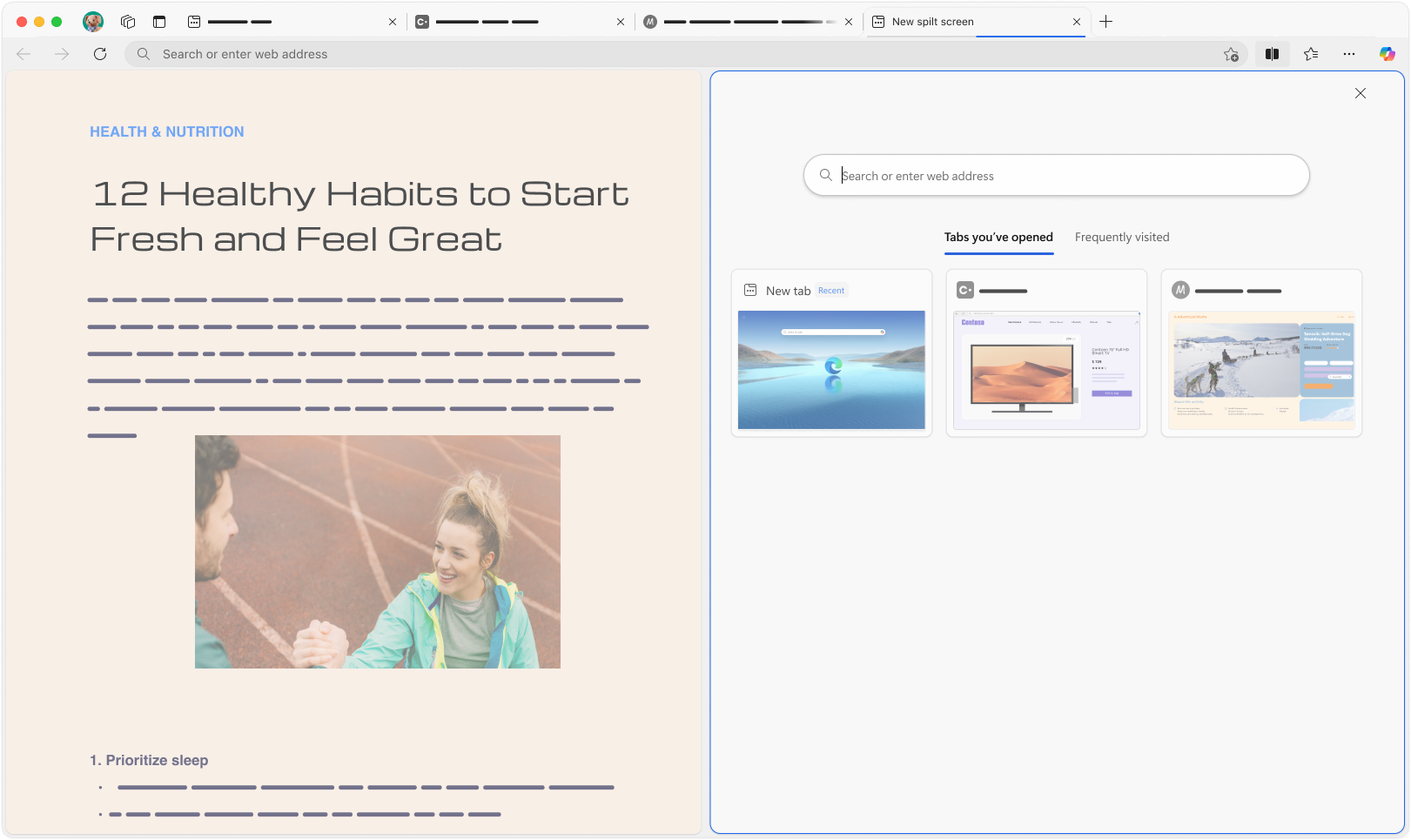
Einfaches Multitasking mit Split Screen
Betrachten Sie sofort zwei Websites nebeneinander mit einem Klick – perfekt, um Preise zu vergleichen, Recherchen zu vergleichen oder Notizen zu machen, während Sie Inhalte ansehen.
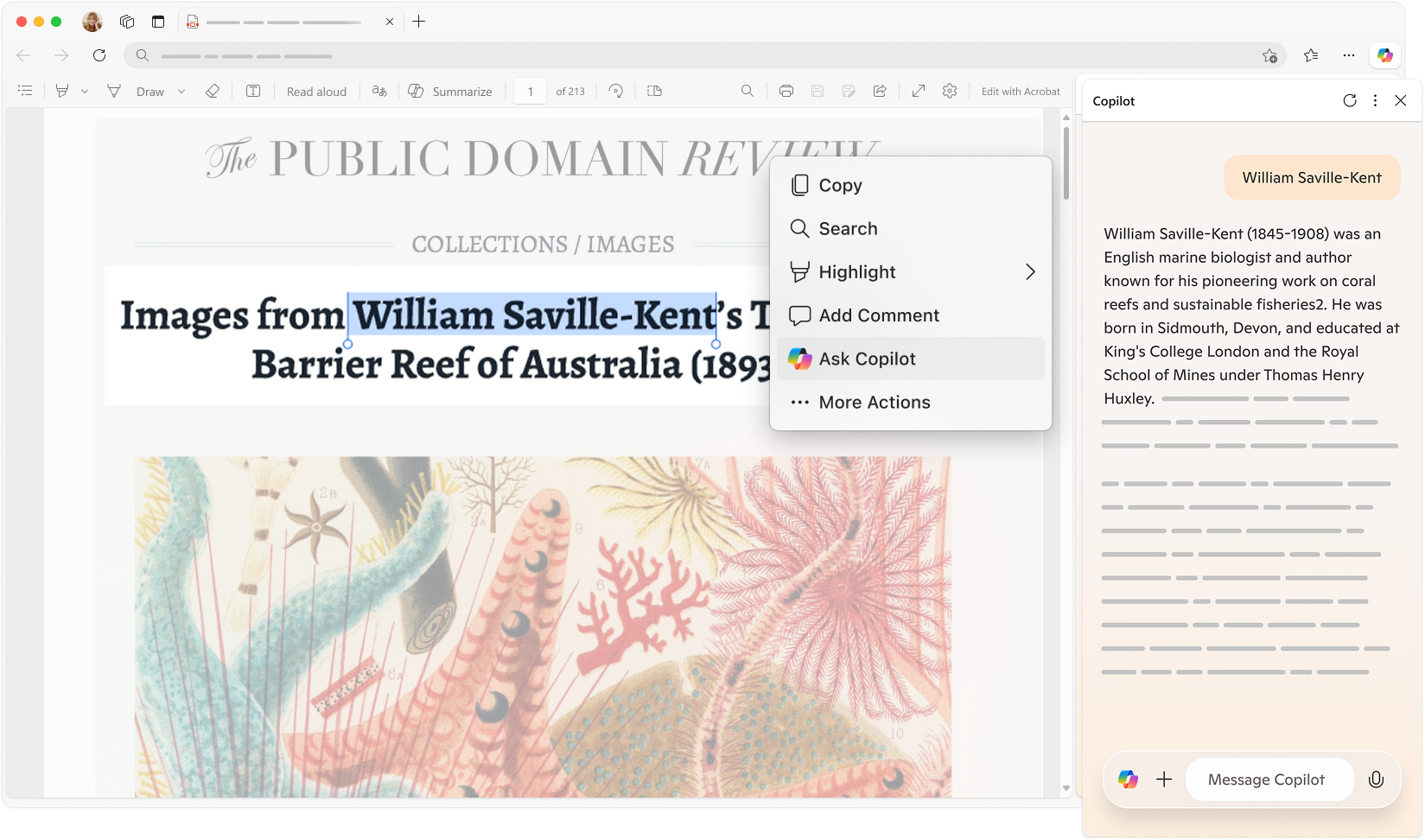
Ihr PDF-KI-Assistent in Edge
Verändern Sie die Art und Weise, wie Sie mit PDFs arbeiten. Mit dem KI-gestützten PDF-Viewer von Edge können Sie Dokumente sofort zusammenfassen, Copilot-Fragen stellen oder die Vorlesefunktion verwenden, um Ihre PDFs wie einen Podcast zu genießen.
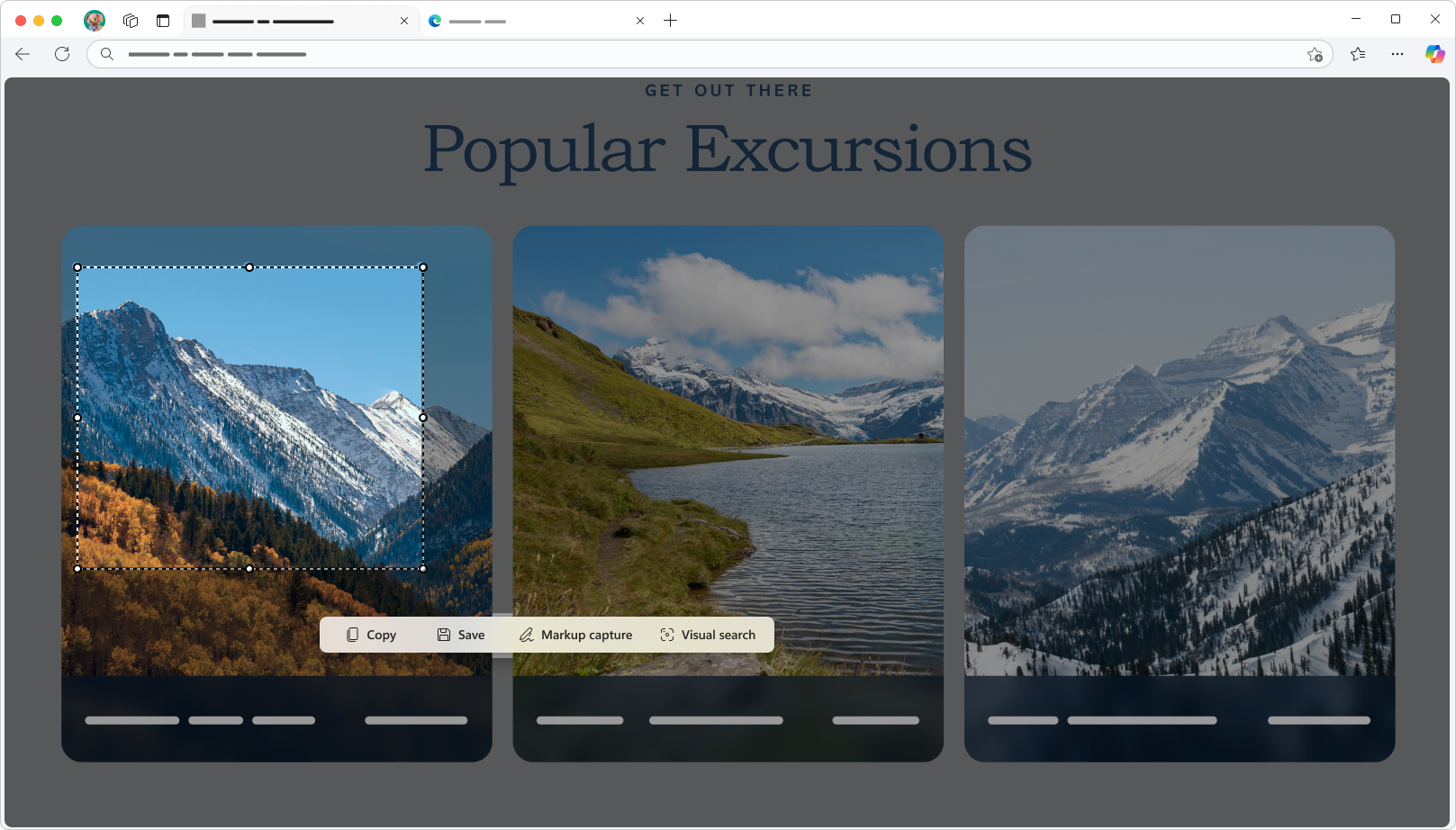
Sofortige Screenshots auf dem Mac mit Edge
Machen Sie ganz einfach Screenshots auf Ihrem Mac mit dem integrierten Tool von Microsoft Edge. Erfassen Sie Webinhalte mühelos beim Surfen, bearbeiten und teilen Sie sie. Speichern Sie Ihre Aufnahmen direkt auf Ihrem Gerät, um einen einfachen Zugriff zu ermöglichen.
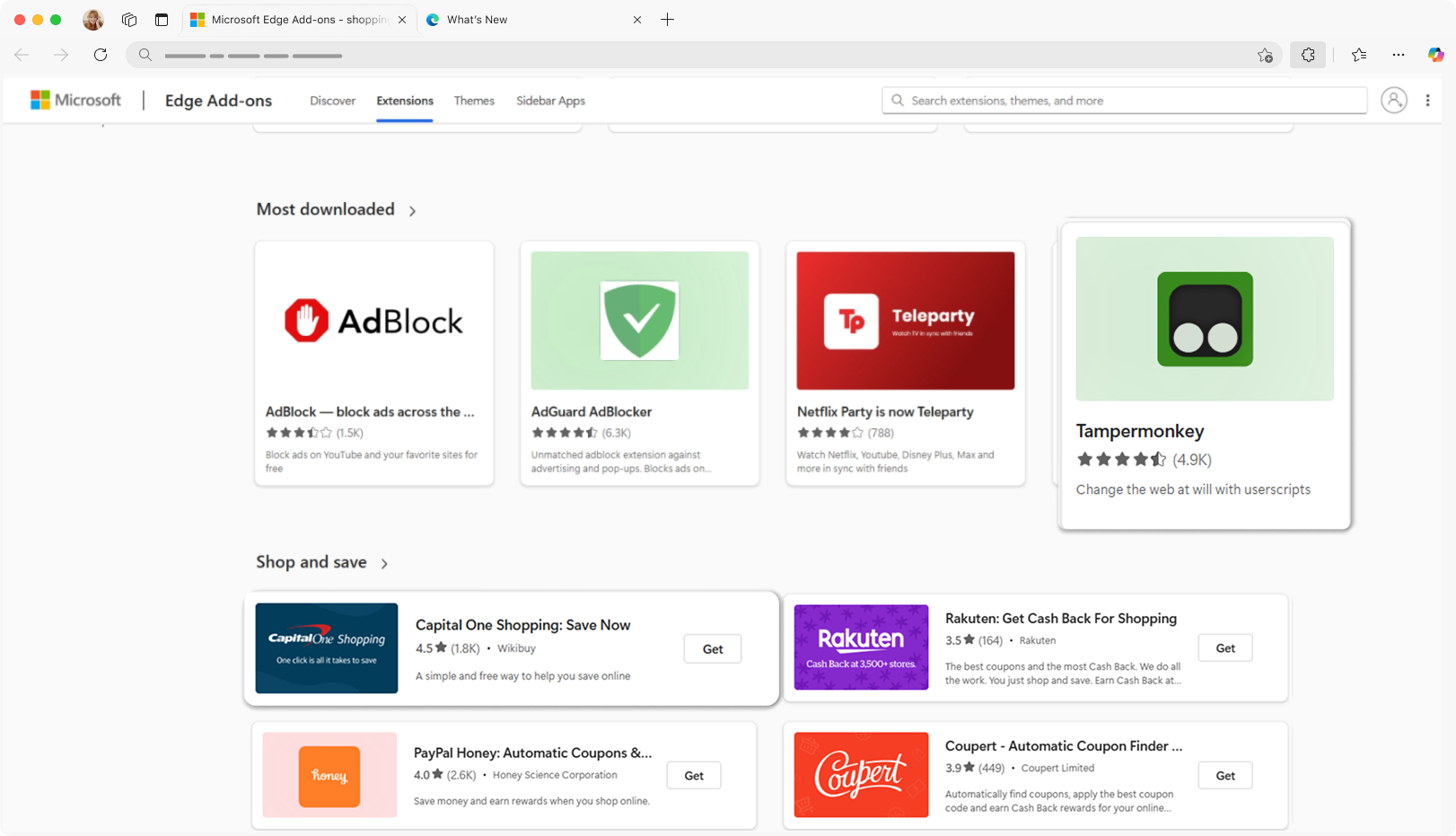
Passen Sie Ihren Browser mit Erweiterungen an
Entdecken Sie eine Vielzahl von Erweiterungen für Microsoft Edge auf dem Mac, die entwickelt wurden, um Ihr Surfen einfacher, nahtloser und auf Ihre Bedürfnisse zugeschnitten zu gestalten.
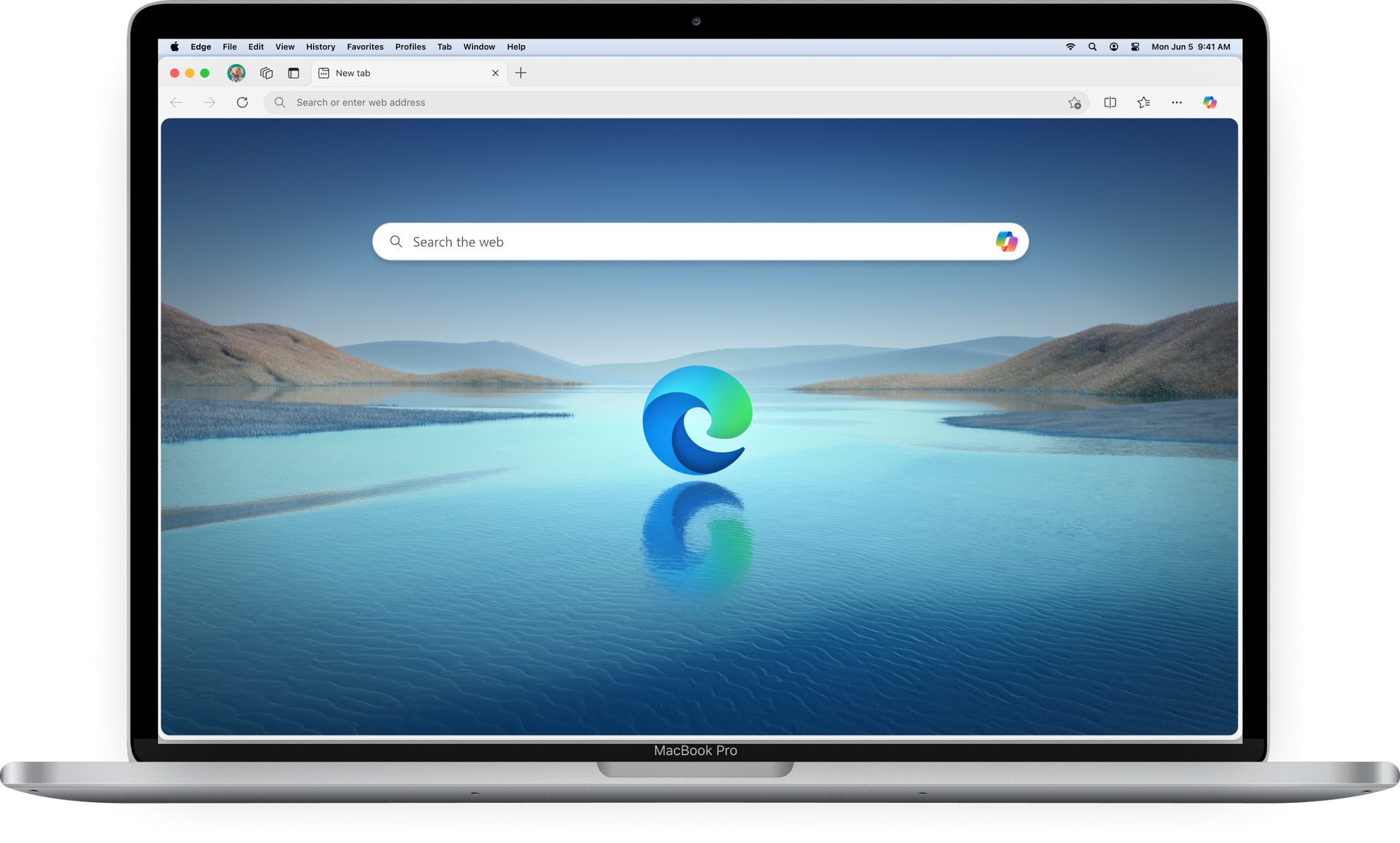
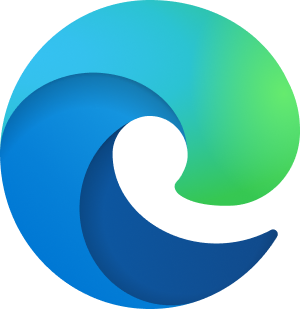
Laden Sie Microsoft Edge auf macOS herunter
Entwickelt, um sich auf einem Mac wie zu Hause zu fühlen.
Häufig gestellte Fragen
- Klicken Sie oben rechts auf dieser Seite auf die Schaltfläche Download .
- Öffnen Sie den Finder und suchen Sie das heruntergeladene Paket.
- Doppelklicken Sie auf das Installationsprogramm oder ziehen Sie das Paket in den Ordner Programme .
- Öffnen Sie Launchpad, suchen Sie Microsoft Edge und doppelklicken Sie, um es zu starten.
Microsoft Edge bietet ein nahtloses Erlebnis unter Windows 10/11, macOS, Android und iOS.
- Klicken Sie auf die drei Punkte ( ... ) oben rechts in der Symbolleiste und wählen Sie das Symbol Einstellungen.
- Wählen Sie im linken Menü Standardbrowser aus.
- Klicken Sie rechts auf Als Standard festlegen .
Wenn Sie sich bei Microsoft Edge anmelden, können Sie Ihre Daten mühelos auf verschiedenen Geräten synchronisieren. Das bedeutet, dass Ihre Lesezeichen, Ihr Browserverlauf, Ihre gespeicherten Passwörter und Einstellungen automatisch aktualisiert werden, wenn Sie sich mit demselben Konto anmelden. Zu den Vorteilen gehören:
- Nahtloses Surfen: Surfen Sie ohne Unterbrechung auf verschiedenen Geräten.
- Sofortiger Zugriff: Holen Sie sich Ihre Lesezeichen, Passwörter und Details zum automatischen Ausfüllen auf jedem Gerät.
- Verbesserte Produktivität: Behalten Sie ein konsistentes Setup bei – Einstellungen, Erweiterungen und Voreinstellungen bleiben gleich.
- Sichere Sicherung: Ihre Daten werden sicher in der Cloud gespeichert, so dass sie auch bei einem Gerätewechsel geschützt sind.
- Edge installieren und starten: Stellen Sie sicher, dass Microsoft Edge installiert ist. Öffnen Sie es über den Desktop, die Taskleiste oder das Anwendungsmenü.
- Anmelden: Klicken Sie auf das Profilsymbol in der oberen linken Ecke (hier wird möglicherweise ein Standard-Avatar oder Ihre Initialen angezeigt). Wählen Sie Ihr Konto aus der Liste aus, oder wählen Sie Neues Konto hinzufügen aus, wenn Ihr Konto nicht angezeigt wird. Hinweis: Wenn die Option Profileinstellungen verwalten angezeigt wird, sind Sie bereits angemeldet.
- Über Einstellungen: Alternativ können Sie auf der Einstellungsseite zu Profile > Anmelden gehen, Ihr Konto auswählen und auf Weiter klicken.
- Starten Sie die Synchronisierung: Klicken Sie abschließend auf Anmelden, um Daten zu synchronisieren. Sobald Sie angemeldet sind, werden Ihre Favoriten, Passwörter, Ihr Verlauf, Ihre Erweiterungen, geöffneten Tabs, Einträge zum automatischen Ausfüllen (wie Name, Adresse und Telefonnummer), Zahlungsinformationen und mehr auf allen Geräten synchronisiert.
Hinweis: Beim Synchronisieren von Favoriten werden auch alle gespeicherten Sammlungen oder Leselisten mitgenommen.
Microsoft Edge bietet robusten, mehrschichtigen Datenschutz- und Sicherheitsschutz, damit Sie sicher surfen können. Zu den Funktionen gehören:
- InPrivate-Browsing: Halten Sie Ihre Online-Aktivitäten privat.
- Pop-up-Blocker: Vermeiden Sie unerwünschte Unterbrechungen.
- Tracking-Prävention: Begrenzen Sie das Online-Tracking für ein sichereres Surferlebnis.
Entdecken Sie die Datenschutz- und Sicherheitsfunktionen von Edge.
- * Die Verfügbarkeit und Funktionen von Features können je nach Gerätetyp, Markt und Browserversion variieren.
- * Die Inhalte auf dieser Seite wurden möglicherweise maschinell übersetzt.